如何修复无法进入服务器系统的电脑
在日常的服务器维护中,偶尔会遇到服务器系统无法正常进入的情况。这种问题可能由硬件故障、系统崩溃或配置错误等多种原因引起。本文将详细介绍修复无法进入服务器系统的常见方法,帮助你快速恢复服务器的正常运行。

1. 确认硬件问题
需要排除硬件故障的可能性。检查服务器的电源、内存、硬盘等关键组件是否正常工作。可以通过以下步骤来检测:
- 检查电源:确保服务器电源正常连接,电源指示灯是否亮起。如果电源故障,可以尝试更换电源适配器或电源线。
- 检测内存:重新插拔内存条,或者使用替换法(用已知良好的内存条替换现有的内存条)来检测内存是否有问题。
- 检查硬盘:确保硬盘连接正常,使用硬盘检测工具检查硬盘是否有物理损坏或坏道。
如果确认硬件无问题,但服务器系统仍然无法进入,则需考虑系统级别的故障。
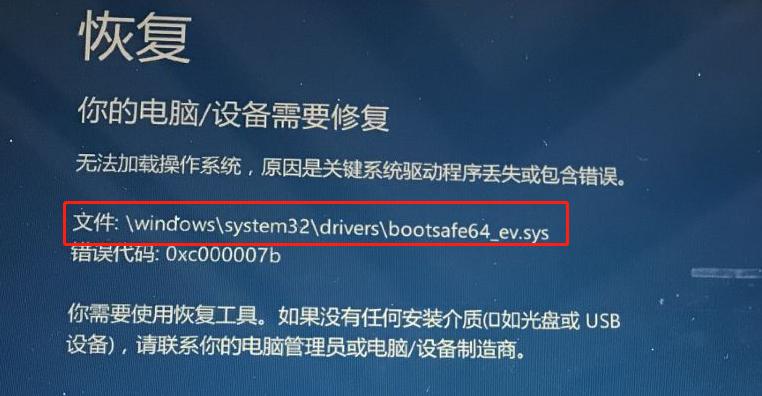
2. 进入安全模式或使用恢复介质
如果服务器系统出现崩溃或配置错误,无法正常启动,可以尝试通过安全模式或恢复介质来修复。
进入安全模式:重启服务器,在启动过程中按下
F8键(或适用于你的系统的其他键),进入安全模式。安全模式启动时只加载最基本的驱动程序和服务,有助于排除由于软件冲突引起的问题。如果能进入安全模式,可以尝试回滚系统或卸载最近安装的更新。使用恢复介质:如果无法进入安全模式,可以使用操作系统的安装光盘或U盘来启动系统。进入恢复环境后,可以使用系统修复工具修复启动引导文件(如Windows系统的
bootrec工具),或者通过系统还原将系统恢复到之前的正常状态。
3. 修复引导加载程序
在某些情况下,无法进入服务器系统可能是由于引导加载程序损坏所导致的。以下是修复引导加载程序的步骤:
- Windows系统:使用恢复介质启动系统后,进入命令提示符,执行以下命令:
bootrec /fixmbr
bootrec /fixboot
bootrec /scanos
bootrec /rebuildbcd
- Linux系统:使用Live CD或USB启动系统,挂载服务器系统所在的分区,并重新安装GRUB引导程序。例如,使用以下命令:
sudo grub-install /dev/sda
sudo update-grub
完成后,重启服务器,检查系统是否能够正常进入。
4. 检查日志文件
如果通过上述方法仍无法进入服务器系统,建议查看系统日志文件,以获取更详细的错误信息。对于Windows系统,可以使用事件查看器查看启动日志。对于Linux系统,可以查看/var/log目录下的相关日志文件,如dmesg、syslog等。
通过分析日志,可以更准确地判断问题所在,并采取相应的修复措施。
结语
修复无法进入服务器系统的故障,需要从硬件、系统配置以及引导加载程序等多方面进行排查。通过详细的检测和分析,通常可以快速找到问题的根源并加以解决。希望本文提供的步骤能够帮助你在遇到服务器系统进不去的情况时,快速恢复系统的正常运行。


